上一篇
截屏技巧|遇到win11截屏无反应怎么办?实用解决方法全解析
- 问答
- 2025-09-02 18:26:57
- 3
Win11截屏失灵、PrtSc键无效、截图工具打不开、截图快捷键失效、Snipping Tool问题、Game Bar截图失败、截图黑屏、截图保存路径、系统临时文件、键盘驱动冲突、系统文件损坏、Windows更新故障。
常规快捷键与工具
- PrtSc (Print Screen) 键:捕获整个屏幕到剪贴板。
- Win + PrtSc 键:捕获整个屏幕并自动保存为PNG文件(路径:用户 > 图片 > 屏幕截图)。
- Alt + PrtSc 键:捕获当前活动窗口到剪贴板。
- Win + Shift + S:启动现代剪贴工具(矩形、任意形状、窗口、全屏截图)。
- Win + G:启动Xbox Game Bar,使用其截图功能(Win + Alt + PrtSc)。
- “截图工具” (Snipping Tool):系统内置应用程序,提供多种截图模式和定时捕获功能。
问题根源(为什么无反应)

- 功能键锁定 (Fn Lock):部分键盘需按 Fn + PrtSc 组合键才生效。
- 第三方软件冲突:其他截图软件、安全软件或键盘管理工具(如罗技Options、iCue)可能劫持了快捷键。
- 系统临时故障:临时系统进程卡顿或资源管理器(Explorer)无响应。
- Game Bar服务未开启:Xbox Game Bar功能或后台相关服务被禁用。
- 键盘驱动问题:驱动程序过时、不兼容或损坏。
- 系统文件损坏:负责截图功能的系统组件(如Snipping Tool应用本身)文件损坏。
- Windows更新缺陷:特定版本的系统更新可能存在已知的兼容性Bug(参考2025年9月前的更新版本)。
实用解决方法(从易到难)
-
基础检查:
- 检查 Fn Lock 键状态,尝试与PrtSc组合使用。
- 重启计算机,清除临时故障。
- 尝试使用 Win + Shift + S 或直接打开“截图工具”应用测试。
-
检查系统设置:
- 进入 设置 > 游戏 > Xbox Game Bar,确保开关已开启。
- 进入 设置 > 辅助功能 > 键盘,检查“打印屏幕快捷方式”是否被关闭(此功能允许用PrtSc键打开现代剪贴工具)。
-
排查软件冲突:
- 临时退出或卸载第三方截图软件、录屏软件。
- 临时禁用安全软件(如360、火绒、电脑管家)的弹窗拦截或快捷键管理功能。
- 更新键盘/主板厂商的官方驱动管理软件。
-
重启资源管理器:

- 按 Ctrl + Shift + Esc 打开任务管理器。
- 找到并右键点击“Windows资源管理器”进程,选择“重新启动”。
-
运行系统修复工具:
- 在开始菜单搜索“cmd”或“命令提示符”,以管理员身份运行。
- 输入 sfc /scannow 并按回车,扫描并修复系统文件。
- 输入 DISM /Online /Cleanup-Image /RestoreHealth 并按回车,修复Windows映像。
-
重新注册截图应用:
- 以管理员身份运行Windows Terminal(PowerShell)。
- 输入命令:Get-AppxPackage Microsoft.ScreenSketch | Reset-AppxPackage (此命令用于重置“截图工具”应用)。
-
检查键盘驱动:
- 在开始菜单搜索“设备管理器”,打开并展开“键盘”类别。
- 右键点击您的键盘设备,选择“更新驱动程序”或“卸载设备”后重启电脑(系统会自动重装驱动)。
-
创建新用户账户:
创建新的本地管理员账户,登录新账户测试截图功能是否正常,若正常,则是原用户配置文件损坏。
-
系统还原或重置:
- 若以上均无效,且问题出现在近期,可尝试使用“系统还原”回退到之前的状态。
- 最终手段:备份数据后,使用“重置此电脑”功能(可选择保留个人文件)。
本文由 养杉 于2025-09-02发表在【云服务器提供商】,文中图片由(养杉)上传,本平台仅提供信息存储服务;作者观点、意见不代表本站立场,如有侵权,请联系我们删除;若有图片侵权,请您准备原始证明材料和公证书后联系我方删除!
本文链接:https://up.7tqx.com/wenda/824534.html




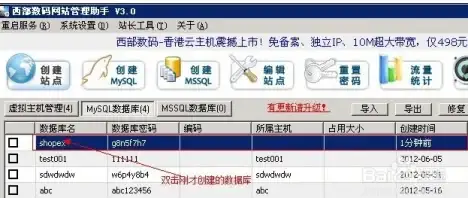




发表评论